iPhone Ekran Renk Solması; iPhone ekran rengi bozuldu kullanıcılarımızın merak ettiği konular arasında yer alıyor. Ekran rengi problemi çoğu zaman yalnızca tek bir tamir yöntemiyle çözülebilen bir hasar tipi olmaktadır.
iPhone Ekran Renk Solması; Apple iPhone’da, ekran bozulması genelde donanım arızasını gösterir. Bu tür bir arızada, LCD renkleri normalde olması gerekenden farklı gösterir. Kullanıcıların renk kayması dediği şey, RGB renkleri yanlış karıştığında ve yabancı renkler göründüğünde.
Ekran Rengi Bozulursa Ne Yapılabilir
Apple iPhone’da, ekran bozulması genelde donanım arızasını gösterir. Bu tür bir arızada, LCD renkleri normalde olması gerekenden farklı gösterir. Kullanıcıların renk kayması dediği şey, RGB renkleri yanlış karıştığında ve yabancı renkler göründüğünde.
iPhone renk bozulması cihazı kullanmayı engellemese de, durum zamanla daha da kötüleşebilir. Cihazda kalıcı renk değişikliği olduğundan emin olmak için iPhone’u önce iTunes veya başka bir araçla yedekleyebilir ve ardından telefonu fabrika ayarlarına yeniden yükleyebilirsiniz.
Renk Filtreleri’ni Açma
Renk körlüğünüz veya diğer görme zorluklarınız var ise, renkleri ayırt etmeye yardımcı olmak için renk filtrelerini kullanabilirsiniz. Bu özelliği sadece gerektiğinde kullanmanız önerilir, çünkü renk filtreleri resim ve film gibi içeriğin görünümünü değiştirebilir.
Ayarlar uygulamasını açın ve erişilebilirlik> ekran ve metin noktası> renk Filtreleri’ne dokunun. İhtiyaçlarınıza uygun bir seçenek seçmenize yardım edecek üç renk alanı örneği göreceksiniz. İhtiyaçlarınıza en ideal filtreyi bulmak için numuneler üstünde sola veya sağa kaydırın.
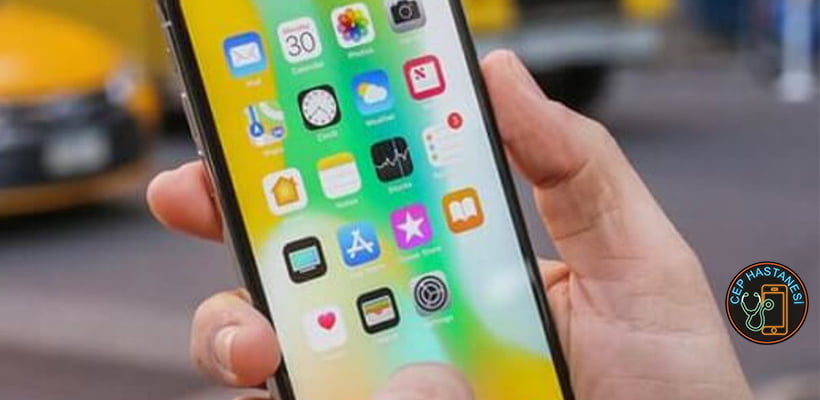
Ekranınız Dokunmaya Yanıt Vermiyorsa
Ekranınız veya ekranınızın bir kısmı yanıt vermiyorsa aygıtınızı yeniden başlamaya zorlamanız gerekebilir. Şu adımları izleyin:
- Face ID özellikli iPad modelleri: Sesi Aç düğmesine basıp hemen bırakın. Sesi Kıs düğmesine basıp hemen bırakın. Aygıt yeniden başlatılana kadar Üst düğmeyi basılı tutun.
- iPhone 8 veya sonraki modeller: Sesi Aç düğmesine basıp hemen bırakın. Sesi Kıs düğmesine basıp hemen bırakın. Apple logosunu görene kadar Yan düğmeyi basılı tutun.
- iPhone 7, iPhone 7 Plus ve iPod touch (7. nesil): Apple logosunu görene kadar hem Yan (veya Üst) düğmeyi hem Sesi Kıs düğmesini basılı tutun.
- Ana Ekran düğmesi bulunan iPad, iPhone 6s veya önceki modeller ve iPod touch (6. nesil) veya önceki modeller: Apple logosunu görene kadar hem Yan (veya Üst) düğmeyi hem Ana Ekran düğmesini basılı tutun.
İlginizi Çekebilir: iPhone Güneste Kaldı Sıcaklık Uyarısı
iPhone Ekran Renk Solması Çözümü
Çözüm 1: Cihazı Yeniden Başlatın.
Cihazdan cihaza bu işlem değişmekle birlikte; iPhone 7 ve 7 Plus için; ses kısma tuşuna ve güç düğmesine aynı anda birkaç saniye basın. iPhone 6s ve önceki sürümleri için; güç düğmesine ve ev düğmesine aynı anda birkaç saniye basın. Bu en basit yöntemdir. Bu yeşil ekran sorununuzu çözmediyse, yöntem 2 ile devam edelim. Ama önce bunu en az 3 kez deneyin.
Çözüm 2: Cihazınızı Bilgisayara Bağlayın.
Bu süreçte, iPhone’unuzu sadece bilgisayara bağlarsınız. Başka bir eylem. 10-15 dakika bekleyin. Bazı durumlarda, ekran artırabilir. Apple logosunu görüyorsunuz.
Çözüm 3: Cihazınızı Şarj Cihazına Takın.
iPhone’unuzu orijinal şarj cihazına takın ve birkaç dakika bekleyin.
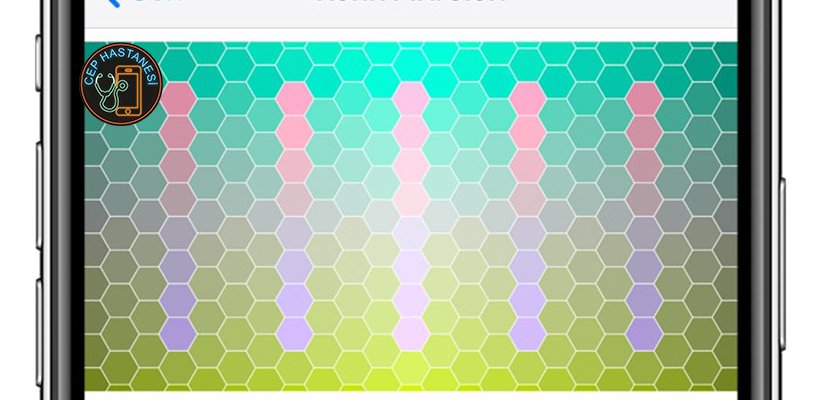
Ekranınız Dokunmaya Yanıt Vermiyorsa
Ekranınız veya ekranınızın bir kısmı yanıt vermiyorsa aygıtınızı yeniden başlamaya zorlamanız gerekebilir. Şu adımları izleyin:
- Face ID özellikli iPad modelleri: Sesi Aç düğmesine basıp hemen bırakın. Sesi Kıs düğmesine basıp hemen bırakın. Aygıt yeniden başlatılana kadar Üst düğmeyi basılı tutun.
- iPhone 8 veya sonraki modeller: Sesi Aç düğmesine basıp hemen bırakın. Sesi Kıs düğmesine basıp hemen bırakın. Apple logosunu görene kadar Yan düğmeyi basılı tutun.
- iPhone 7, iPhone 7 Plus ve iPod touch (7. Nesil): Apple logosunu görene kadar hem Yan (veya Üst) düğmeyi hem Sesi Kıs düğmesini basılı tutun.
- Ana Ekran düğmesi bulunan iPad, iPhone 6s veya önceki modeller ve iPod touch (6.nesil) veya önceki modeller: Apple logosunu görene kadar hem Yan (veya Üst) düğmeyi hem Ana Ekran düğmesini basılı tutun.
Bu makale için Google’da en çok aranan kelimeler ; iphone ekran renk değişimi , iphone ekran renk değiştirme , iphone ekran renk ayarları
iphone ekran rengi , iphone ekran renk kayması , iphone ekran rengi soldu , iphone ekran solması , iphone ekran renk tonu.

